Jak wydrukować dokument Google z komentarzami
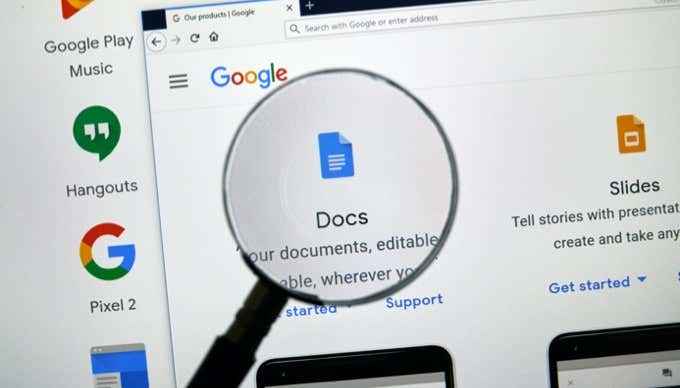
- 1023
- 258
- Igor Madej
Jedną z najcenniejszych funkcji w Dokumentach Google jest możliwość przeprowadzenia całej rozmowy o wątku w sekcji komentarzy dokumentu.
Wiele osób chce być w stanie wydrukować te wątki komentarzy wraz z samym dokumentem. Na przykład może to być archiwizacja procesu rewizji dokumentów. Ale problem polega na tym, że podczas drukowania dokumentu Google komentarze znikają na wydruku.
Spis treści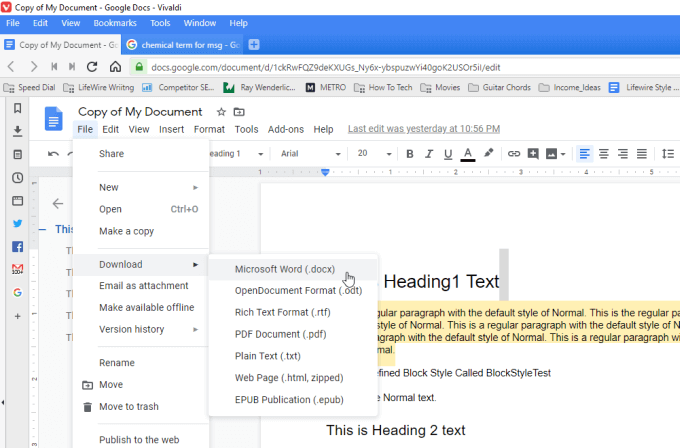
Zapisz dokument na swoim komputerze. Teraz, kiedy otwierasz plik w Microsoft Word, zobaczysz, że komentarze są dołączone.
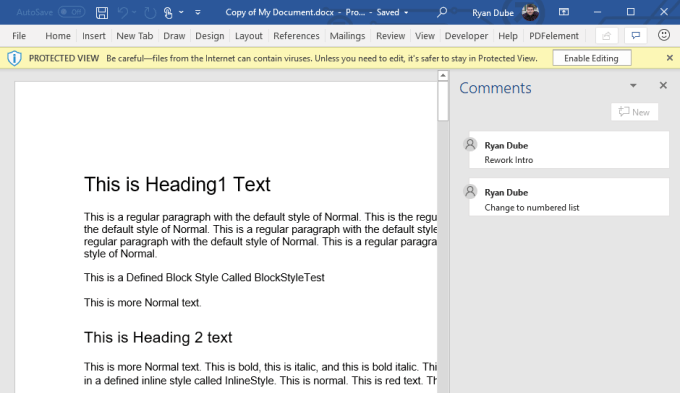
Jeśli nie widzisz komentarzy, wybierz Recenzja Z menu słów, wybierz Uwagi z wstążki i wybierz Pokaż komentarze.
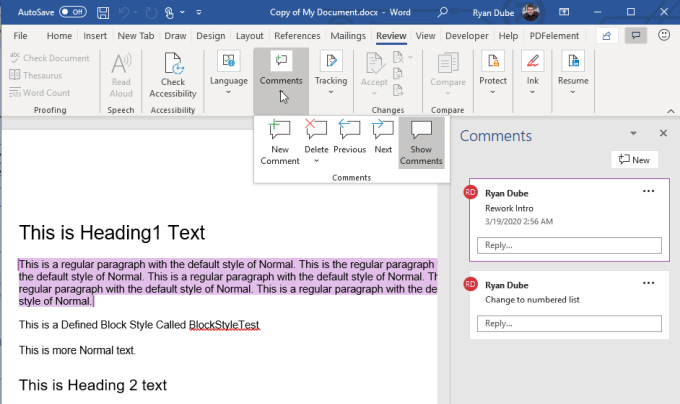
Teraz jesteś gotowy do wydrukowania. Po prostu wybierz Plik z menu, a potem Wydrukować. Powinieneś zobaczyć, jak komentarze pojawiają się w podglądzie po prawej stronie. wciśnij Wydrukować przycisk, aby wysłać dokument do drukarki.
Jeśli nie widzisz komentarzy w podglądzie drukowania, wybierz Wydrukuj wszystkie strony pod Ustawienia, I upewnij się Wydrukuj znaczniki jest zaznaczona.
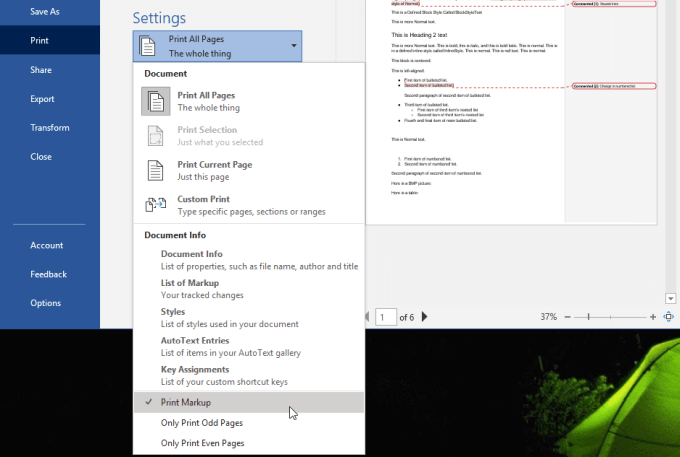
To sprawi, że komentarze pojawią się na wydruku.
Jeśli masz Microsoft Word na swoim komputerze, jest to najszybszy i najłatwiejszy sposób na wydrukowanie dokumentu Google z komentarzami.
Wyeksportuj dokument Google do OpenOffice
Jeśli nie masz licencjonowanej kopii Microsoft Word, inną opcją jest eksport dokumentu jako opendocument (.ODT) plik. Możesz otworzyć ten plik z wieloma programami kompatybilnymi z Opendocument, takimi jak Apache OpenOffice, LibreOffice i inne.
Aby to zrobić, w Dokumentach Google możesz wyeksportować do ODT, wybierając Plik Z menu wybierz Pobierać, i wybierz Format opendocument (.ODT).
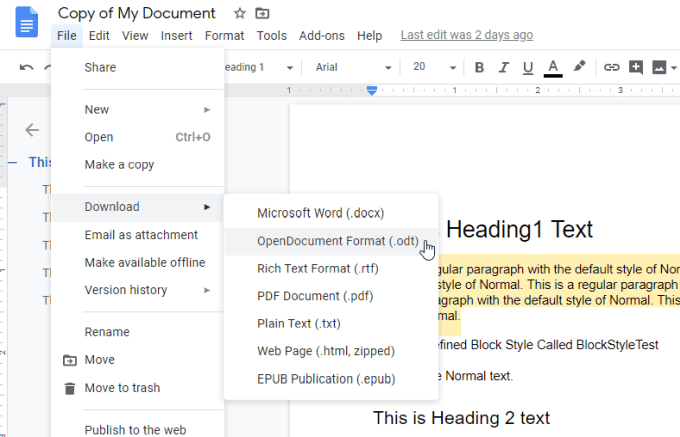
Zapisz plik ODT na komputerze.
Możesz otworzyć plik w dowolnym pliku opendocument za pomocą preferowanego programu, takiego jak OpenOffice Writer. W tym dokumencie zobaczysz, że wszystkie komentarze są zawarte na odpowiednim marginesie.
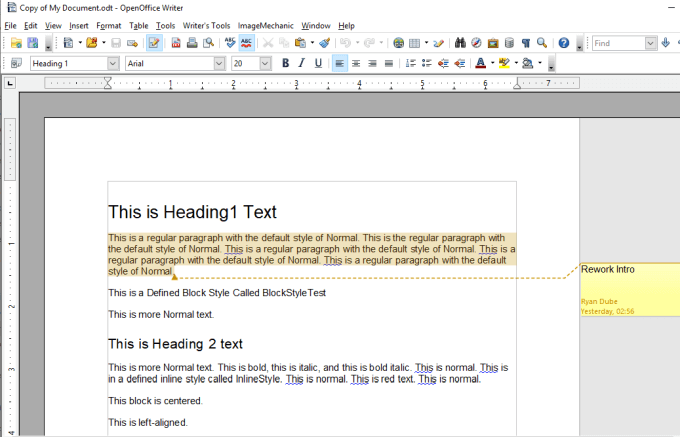
Możesz wydrukować dokument (z komentarzami), wybierając Plik z menu i wybierz Wydrukować.
Możesz nie zobaczyć komentarzy w podglądzie drukowania. Jeśli tak jest, wybierz Uwagi rozwijać i wybierz albo Miejsce na końcu dokumentu Lub Miejsce na końcu strony.
Komentarze wydrują na samym dole dokumentu lub na dole poszczególnych stron, na których istnieją komentarze.
Pobierz dokument Google jako stronę internetową
Jeśli nie chcesz używać zewnętrznej aplikacji do wydrukowania dokumentu Google z komentarzami, możesz przekonwertować dokument na plik HTML i użyć funkcji drukowania Chrome, aby wydrukować go z komentarzami.
Aby to zrobić, wybierz Plik Z menu wybierz Pobierać, i wybierz Strona internetowa (.HTML, zapinane).
To zapisuje plik zapinany na komputer. Rozpakuj plik, a następnie otwórz plik HTML za pomocą Chrome.
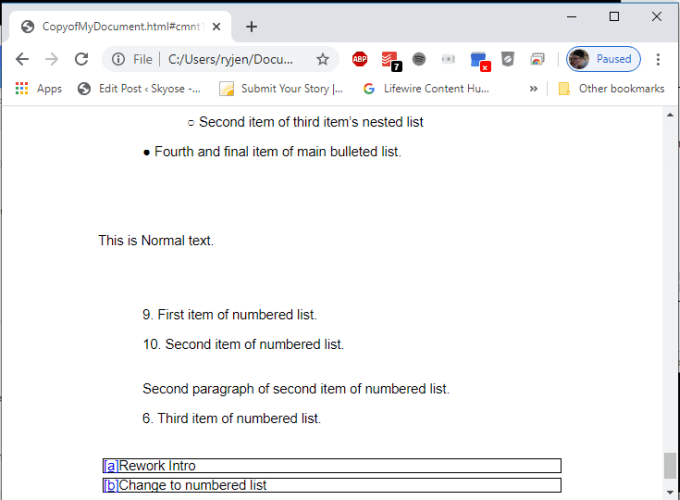
Zobaczysz komentarze odnotowane w każdym wierszu, w którym komentarz istniał w Google Doc jako list. Na dole dokumentu zobaczysz wszystkie komentarze obok ich notacji listu.
Aby wydrukować dokument, po prostu naciśnij ikonę menu Three Dot w prawym górnym rogu okna Chrome i wybierz Wydrukować.
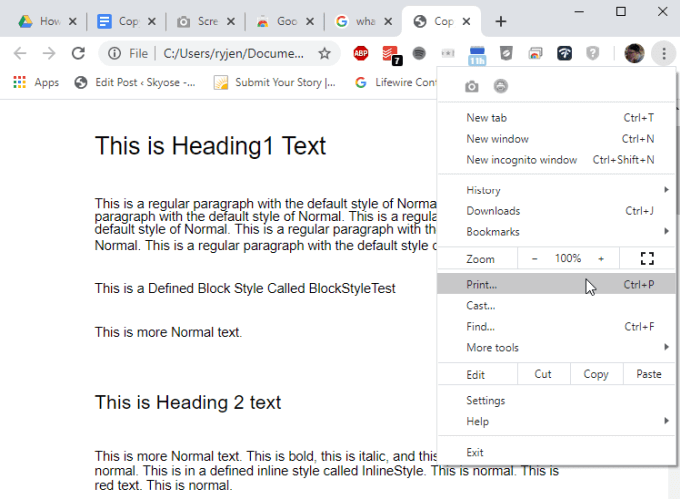
Wybierz drukarkę, w której chcesz wydrukować, i wybierz Wydrukować. Cały dokument zawarty w komentarzach wydrukuje w wybranej drukarce.
Użyj pełnego rozszerzenia chromowania ekranu strony
Jeśli wolisz korzystać z przeglądarki Chrome, ale nie podoba ci się formatowanie eksportu do funkcji HTML, możesz zainstalować rozszerzenie Chrome Extente.
Ta funkcja wkłada małą ikonę aparatu u góry przeglądarki Chrome, którą możesz kliknąć, aby przechwycić zrzut ekranu całego dokumentu Google Docs.
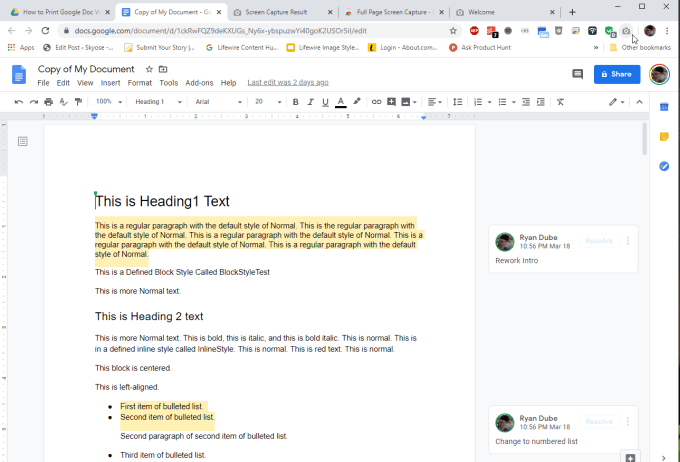
Po zainstalowaniu rozszerzenia i będziesz gotowy do przechwytywania dokumentu, naciśnij ikonę aparatu.
To otworzy nowe okno z tytułem pełnego przechwytywania ekranu strony, z wyświetlonym cały dokument, w tym komentarze.
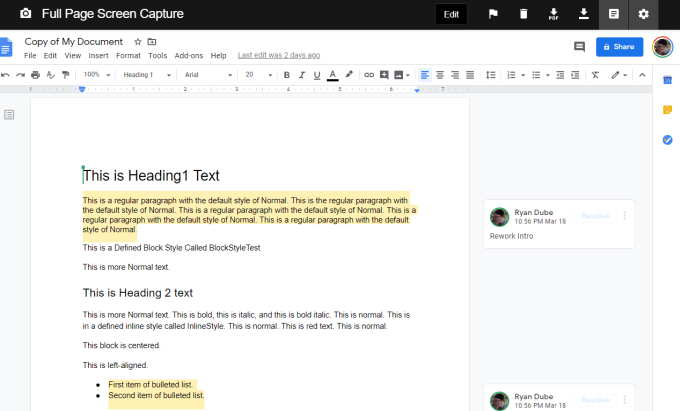
Aby go wydrukować, po prostu wybierz ikonę PDF u góry, aby pobrać dokument w formacie PDF i wydrukuj go z komputera.
Użyj dokumentu Google z rozszerzeniem Drukarki Komentarze
Kolejnym doskonałym rozszerzeniem, które działa na drukowanie dokumentu Google z komentarzami, jest dokument Google z rozszerzeniem Drukarki Komentarze.
Po zainstalowaniu tego rozszerzenia ikona drukarki pojawi się u góry przeglądarki Chrome. To rozszerzenie faktycznie dodaje funkcjonalność do Dokumentów Google, aby wydrukować dokument Dokumenty Google z komentarzami.
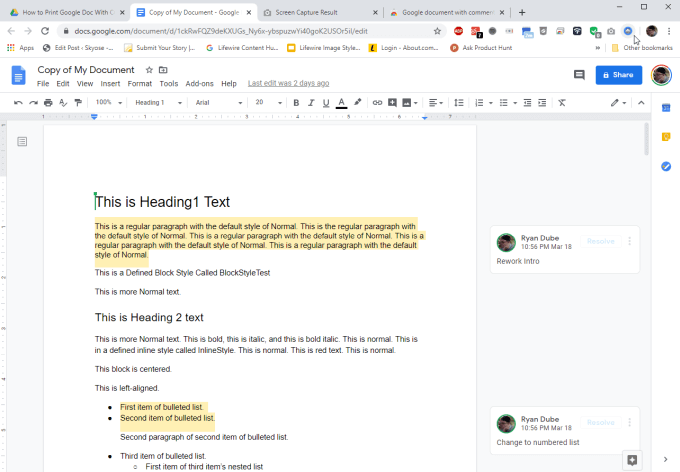
Po wybraniu ikony pojawi się wyskakujące okienko, które zapewnia możliwość wyboru, czy chcesz podać komentarze w wydruku i jak chcesz sformatować te komentarze.
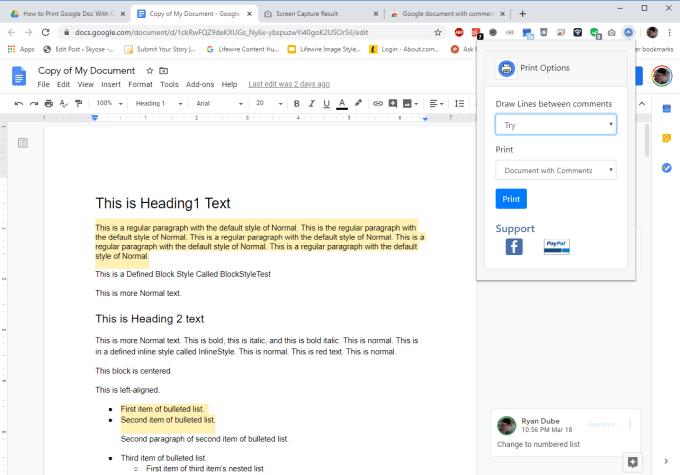
Możesz wydrukować tylko komentarze lub cały dokument z zawartymi komentarzami. Możesz także mieć linie losowania rozszerzenia między komentarzami, jeśli wolisz.
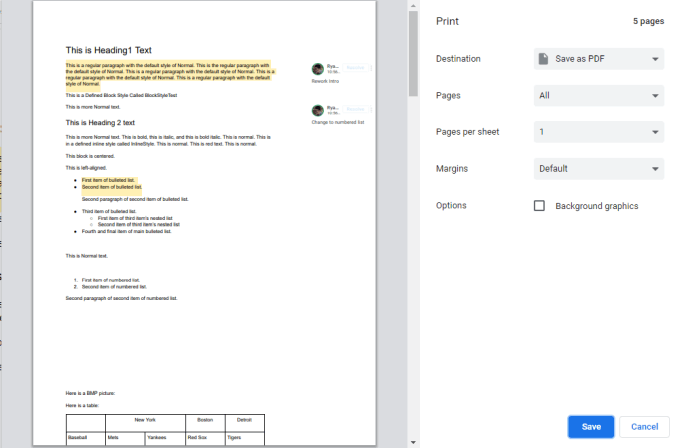
Zanim rozszerzenie wydrukuje dokument, będziesz mieć możliwość wybrać, do której drukarki chcesz ją wysłać. Kiedy to zrobisz, zobaczysz podgląd drukowania, z komentarzami wyświetlonymi po prawej stronie każdej strony, na której znajdują się.
Drukowanie komentarzy do dokumentu Google
Jak widać, nawet jeśli nie możesz wydrukować dokumentu Google z komentarzami, ponieważ ta funkcja brakuje w dokumentach Google, istnieje wiele obejść.
Niezależnie od tego, czy wybierzesz aplikację zewnętrzną, taką jak Microsoft Word, wydruk HTML, czy jedno z rozszerzeń Chrome, naprawdę sprowadza się do osobistych preferencji. Każda opcja jest tak samo prosta i łatwa jak następna.
- « Jak aktualizować PHP w WordPress
- E -learning dla dzieci - najlepsze aplikacje i narzędzia do edukacji dzieci w domu »

